動画の背景をぼかすことは、コンテンツをシネマティックに見せたり、誰かのプライバシーを守ることができます。ぼかしの入った背景は、あらゆるクリップ、ブログ、TikTok、製品デモに即座にプロらしい磨きをかけます。それは被写体に焦点を合わせ、プロフェッショナルな深度感をカメラがなくても提供します。
このガイドでは、無料でオンラインで動画の背景をぼかす方法、特定の部分にぼかしを追加する方法、AIで駆動する最良のオンラインぼかしビデオエディタであるBlurMe 顔ぼかしを用いて動画ぼかし効果を達成する方法について学びます。
さあ、始めましょう。
オンラインで動画の背景をぼかす方法
動画背景をオンラインでぼかす最も簡単かつ迅速な方法は、AIを使用して人と背景を瞬時に検出する100% ブラウザベースのエディタであるBlurMeを使用することです。クリップをアップロードし、数秒で自動背景ぼかしを適用します。
ステップバイステップ: BlurMeを使用して動画の背景をぼかす
- オンラインで BlurMe Studio にアクセス
ブラウザからBlurMeにアクセスします。Windows、macOS、Android、またはiPhoneなど、あらゆるデバイスで動作します。
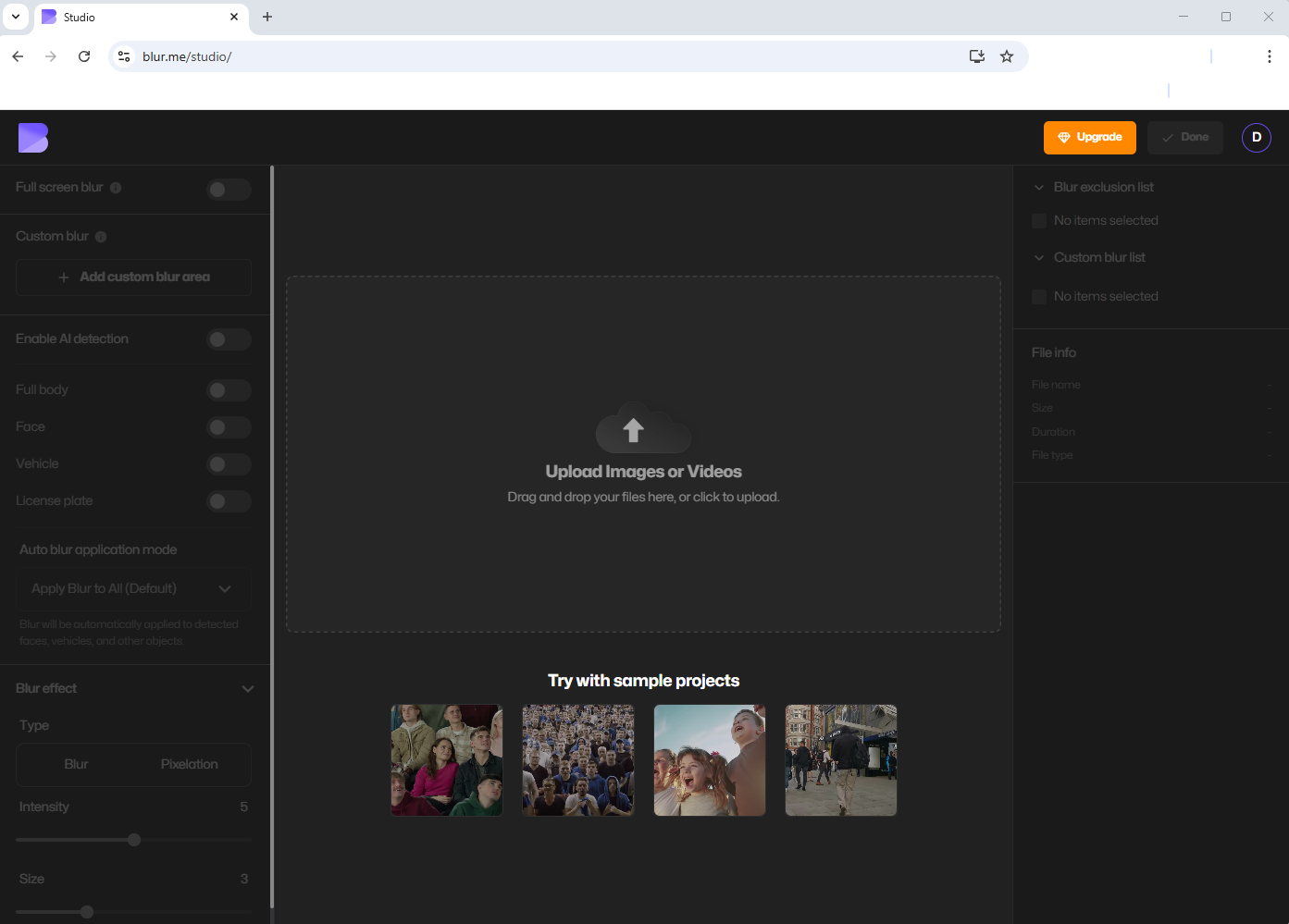
- 動画をアップロード
クリックをドラッグまたはコンピュータから選択します。BlurMeはすべての主要なフォーマット(MP4、MOV、AVI)をサポートしています。
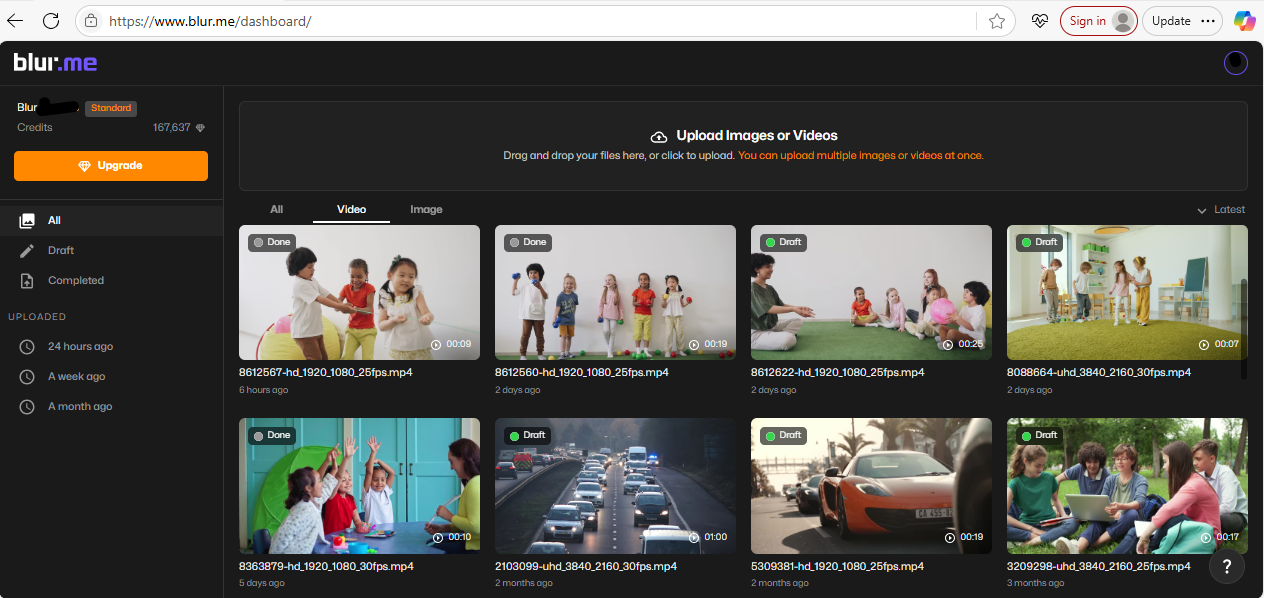
- フルスクリーンぼかしを選択して動画をぼかす
これにより、背景を含む動画全体がぼかされます。その後、どの部分を表示させたいかを決定できます。
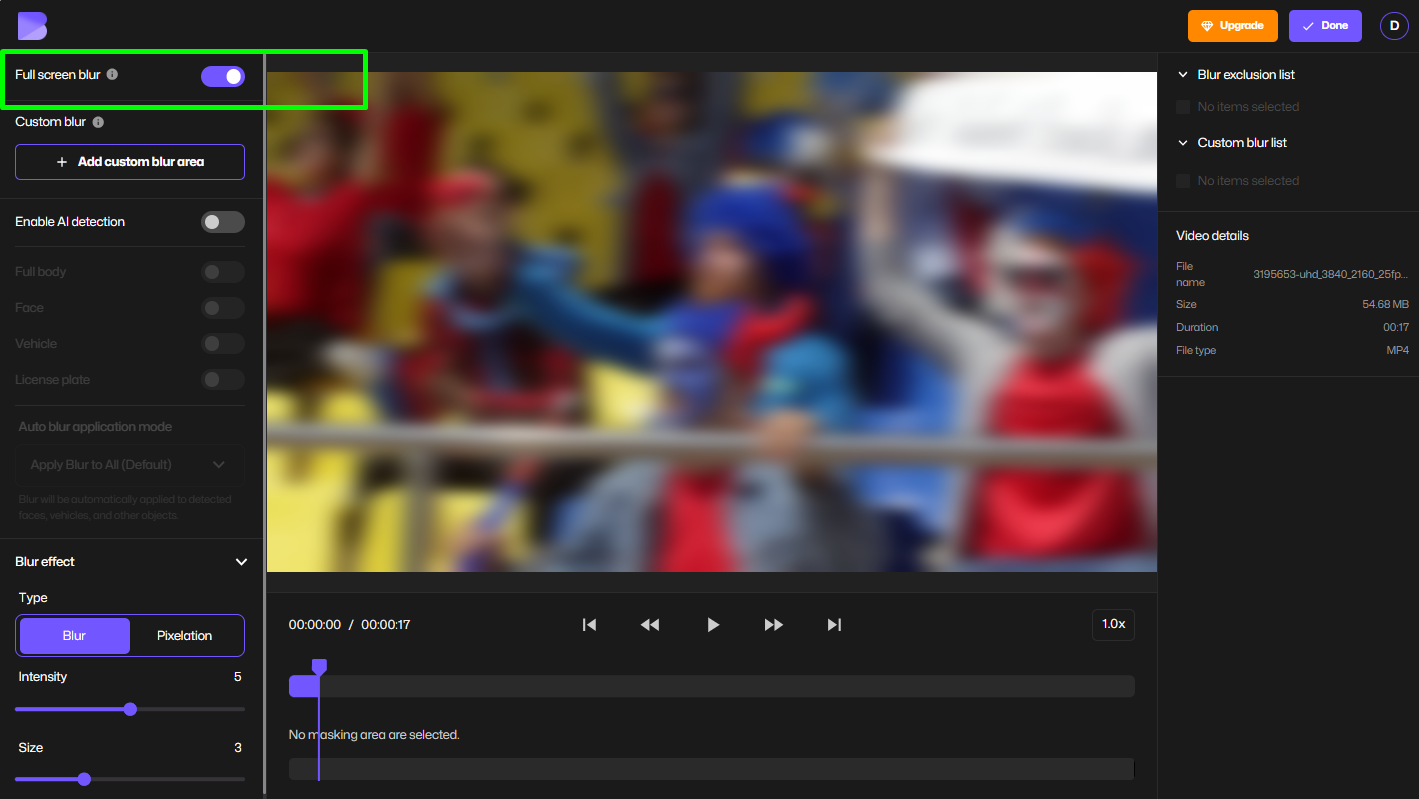
- AI検出を有効にする
AIを有効にするをトグルして、顔、体、車、ナンバープレートを自動的に検出させます。あなたが表示しておきたい部分(顔や主要な被写体)をクリックまたは選択するだけで良いです。BlurMeは、選択されたエリアを瞬時にぼかさず、その他を背景としてぼかし残します。
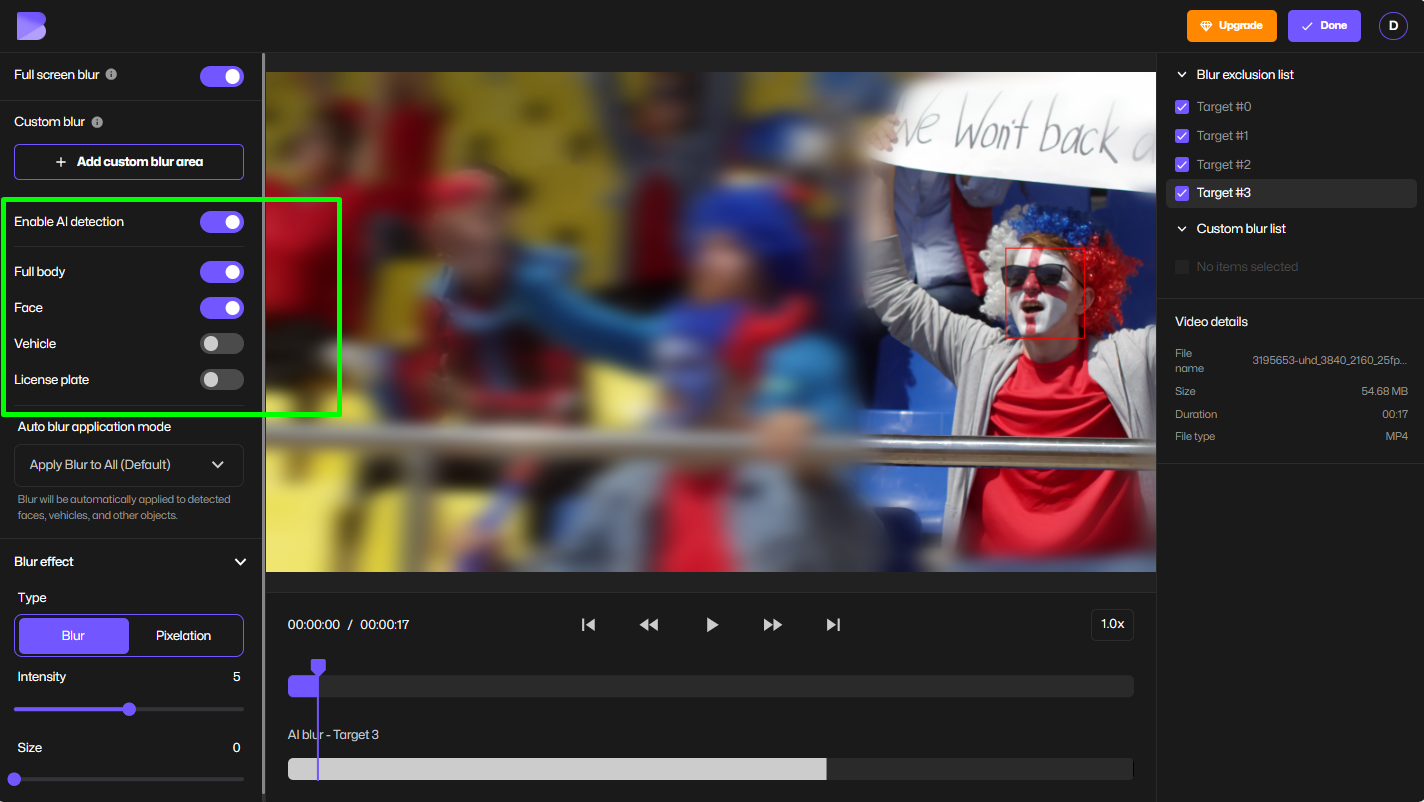
- ぼかし強度を調整
スライダーを使用してぼんやりした背景がどれだけ強くまたは控えめに見えるかをカスタマイズします。フルスクリーンぼかしと部分的ぼかしオプションを切り替えることもできます。
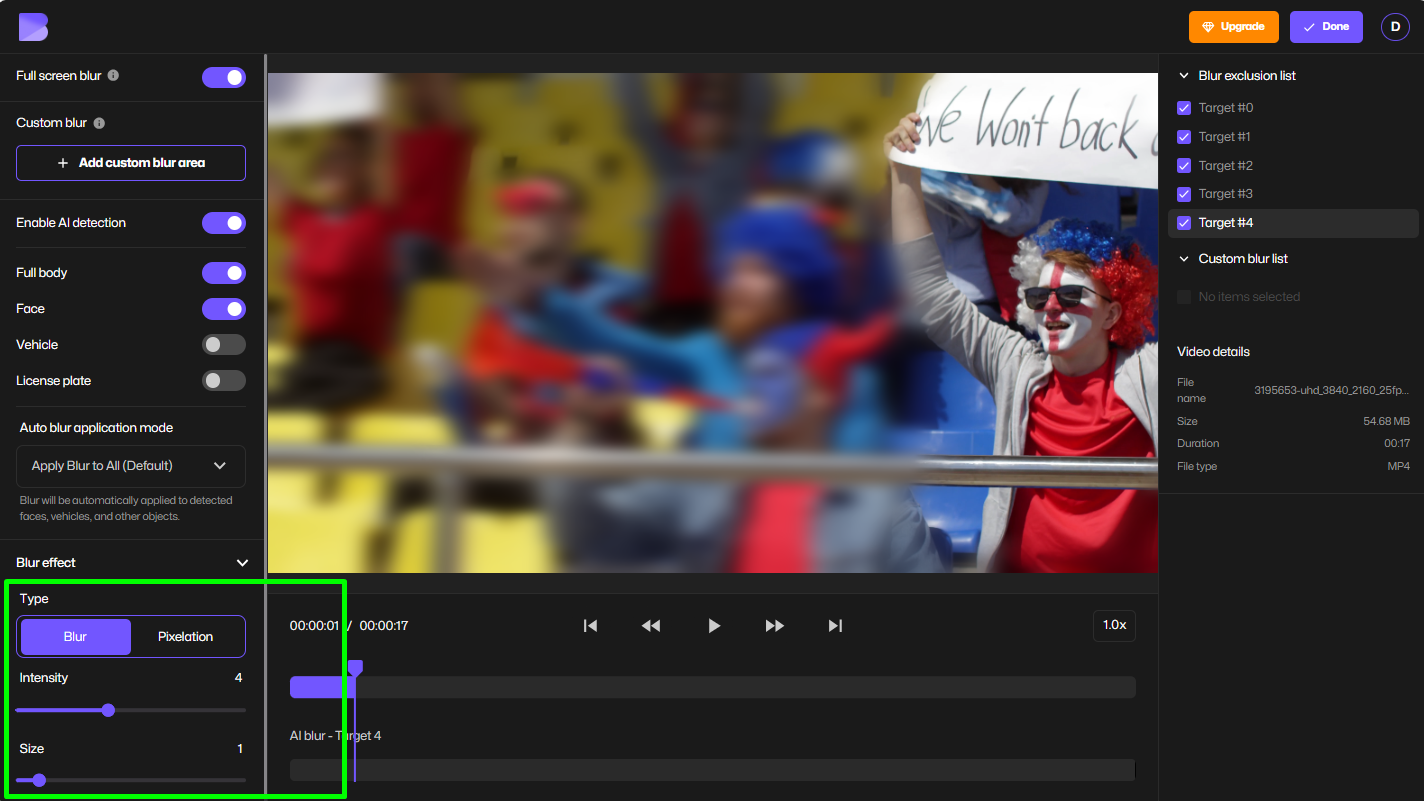
- ぼかした動画をエクスポート
満足したら、エクスポートをクリック。サインアップすればウォーターマークなしでプロフェッショナルな背景ぼかし効果のある動画がダウンロードされます。
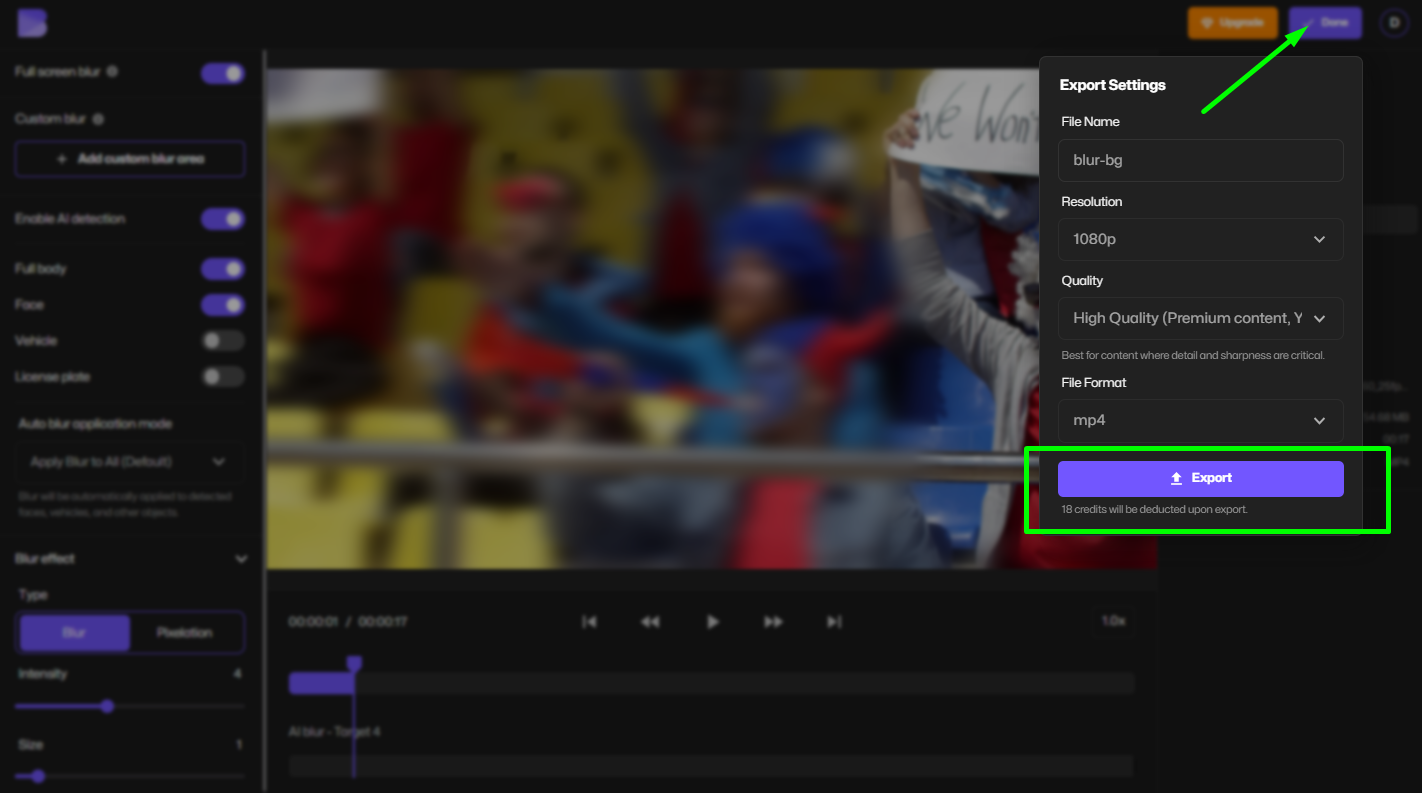
これで完了。編集の専門知識は必要ありません。BlurMeの自動背景ぼかしがあなたのためにそれを処理します。
動画の一部をぼかす方法(手動選択)
時には動画の一部だけをぼかしたいことがあります。例えば、オブジェクト、ブランドロゴ、ナンバープレートを隠す場合です。BlurMeには、動画の背景にぼかしを加えることができるカスタムぼかしツールが含まれています。これは、動画抹消やクリエイティブな効果に最適です。
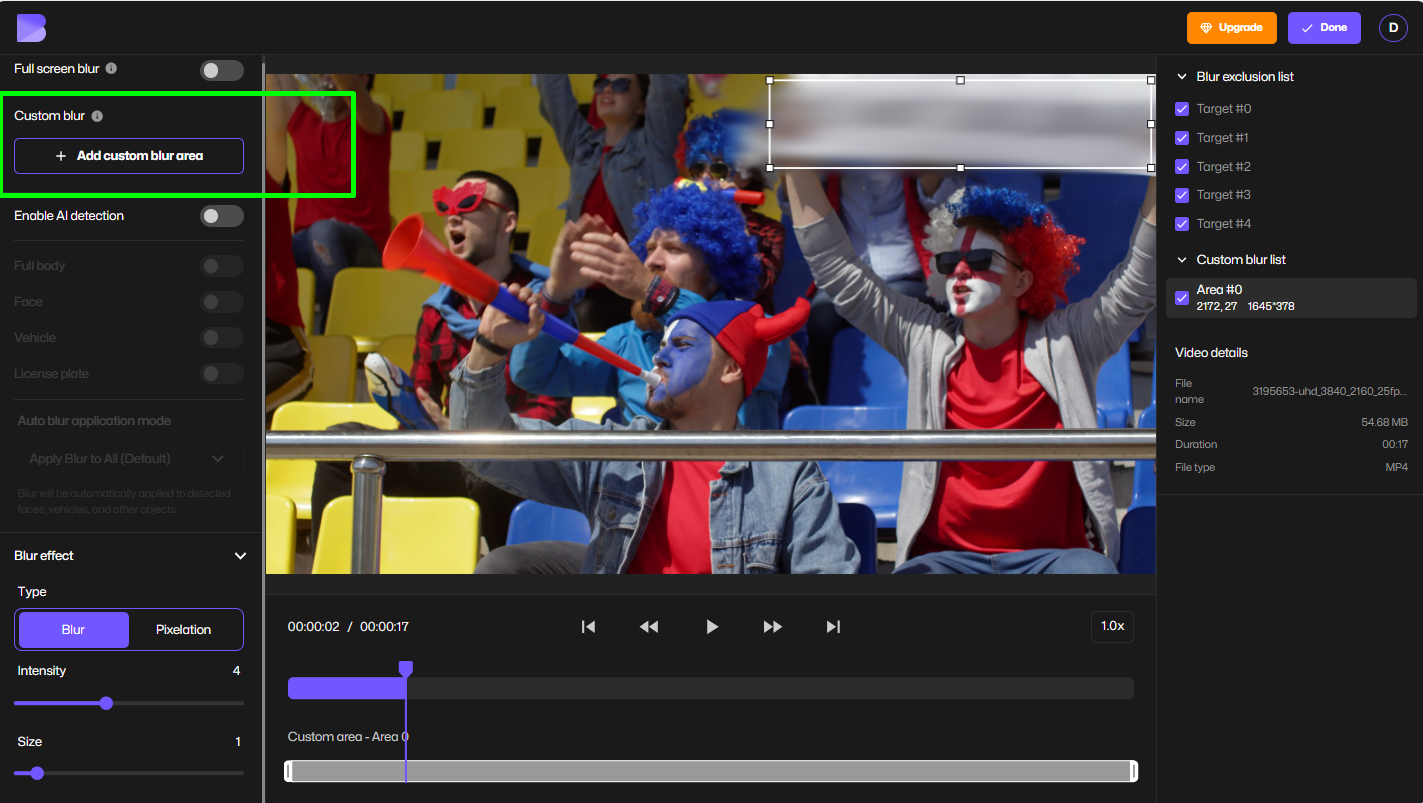
- BlurMeでカスタムぼかしオプションを選択します。
- ぼかしたい範囲を描きます。
- ぼかしのレベルやサイズを調整します。
- 編集した動画をすぐにエクスポートします。
iPhoneまたはAndroidで動画の背景をぼかす方法
携帯で編集している場合、アプリをダウンロードせずにiPhoneとAndroidで動画の背景をぼかす方法は次のとおりです:
- モバイルブラウザを開いてBlurMe Studioにアクセスします。
- ギャラリーから直接動画をアップロードします。
- 背景をぼかすか、背景の人々をぼかします。
- ぼかしたクリップをカメラロールに保存します。
他のアプリとは異なり、BlurMeはストレージスペースを占めず、SafariまたはChromeですぐに動作します。
さらに学びたいですか? iPhoneでの背景をぼかす方法をご覧ください。
CapCutで動画の背景をぼかす方法
アプリ内で編集を好む方へ、ビデオ内でCapCutを使用して動画の背景をぼかす方法は次のとおりです:
- CapCutでビデオを開く。
- エフェクト → ビデオエフェクト → 基本をタップする。
- ぼかし効果を選択。
- 背景だけを覆うようにリサイズして位置調整する。
- 必要に応じて強度を調整。
これが動作するものの、特に被写体が動く場合には時間がかかることがあります。そのため、BlurMeの自動動画ぼかしは、背景ぼかし編集のより迅速なソリューションです。
Canvaで動画の背景をぼかす方法
Canvaもシンプルなプロジェクト向けの基本的なビデオぼかし効果を提供しています:
- Canvaに動画をアップロードします。
- クリップを選択し、ビデオを編集をクリック。
- 調整 → ぼかし設定を増やします。
- 動画全体をぼかすか、クリップを複製して手動でエリアをマスクできます。
より進んだクリエイターには、顔や人物の検出が必要な場合、BlurMeのAIはCanvaのフィルタスタイルぼかしよりも遥かに正確です。
プロフェッショナルなぼんやりとした背景効果を作成するためのヒント
以下はぼかし背景効果を自然かつプロフェッショナルに見せるためのプロのヒントです:
- 適度なぼかしを使用:過度なぼかしは避けてください。ソフトフォーカスはよりシネマティックに見えます。
- 被写体の明瞭さを保つ:被写体がシャープで見やすいことを確認してください。
- モーションブラーで実験:よりスムーズなトランジションのために微かにモーションブラーを加える。
- シーンに合わせる:現実的な効果を得るために、遠くの背景に強めのぼかしを、近くの物体には軽めのぼかしを適用します。
- AIツールを使用:BlurMeを使用して顔を検出し、自動的に背景の人々をぼかす。
BlurMeが最も優れた無料のビデオぼかしエディタである理由
一般的なエディタと異なり、BlurMeはオンラインでの動画背景ぼかしを簡単にするために設計されています。
主なメリット:
- 100%オンライン(ダウンロード不要)。
- 顔と背景の自動検出。
- 調整可能なぼかし強度と形状。
- すべてのデバイスで動作 (デスクトップ & モバイル)。
- 無料のサインアップでウォーターマークなしのエクスポート。
ビデオの中で顔をぼかす、背景にぼかしを追加する、または敏感な詳細を隠す必要がある場合、BlurMeはあなたのすべてをAIで実現するぼかしビデオエディタです。
今すぐ試してみてください: 動画背景をぼかす。
動画背景をぼかすことに関するFAQ
1. 顔と背景を同時にぼかすことができますか?
BlurMeのAI ビデオぼかし を使用すれば、1クリックで顔と背景を自動的に検出してぼかすことができます。さらに詳しくは顔ぼかしアプリをご覧ください。
2. 背景の人々だけをぼかすことができますか?
はい。BlurMeのAIは複数の顔を認識し、背景の人々をぼかしながらメインサブジェクトをクリアに保ちます。背景の人々をぼかす方法を学びましょう。
3. オンラインで動画背景をぼかすのは無料ですか?
もちろんです。BlurMeのブラウザベースツールを使用すれば、無料で動画背景をぼかすことができます。ダウンロードやサインアップ不要です。
4. 動画で画面全体をぼかすにはどうすればよいですか?
BlurMeで「フルスクリーンぼかし」を選択し、完全なぼかしオーバーレイをトランジションまたはプライバシー用に作成します。
5. アプリを使わずに背景をぼかす最も簡単な方法は何ですか?
BlurMeのオンラインぼかしビデオエディターを使いましょう。CapCutやCanvaのアプリベースエディタより迅速かつ正確です。さらに学ぶには背景ぼかしをご覧ください。
最終考察
動画背景をぼかす方法を学ぶことで、YouTube、TikTok、または個人プロジェクトを完全に変革することができます。BlurMeを使用すると、ぼかし効果を追加したり、顔をぼかしたり、背景の人々を自動的にぼかしたりできます。
今日から無料の編集を始めて、BlurMe Studioで完璧なぼかし背景効果を動画に与えましょう。






